Két Excel-fájl összehasonlítása az üzleti és pénzügyi adatokkal kulcsfontosságú. Tehát, ha két Excel-táblázat összehasonlításának módjait keresi, tekintse meg ezt az öt tippet!
 |
Két Excel-fájl összehasonlítása és hasonlóságok vagy különbségek megtalálása nagyon egyszerű. Csak kövesse az alábbi öt módszer egyikét. Ezek a következők:
Utasítások két Excel-fájlban lévő adatok manuális összehasonlításához.
Ez egy módszer két Excel-fájlban található ismétlődő adatok összehasonlítására, amely hasznos a részletes ellenőrzésekhez és a 100%-os pontosság biztosításához. Manuális adatösszehasonlításhoz kövesse az alábbi lépéseket:
1. lépés: Először nyissa meg a képernyő két különböző lapján a két összehasonlítani kívánt fájlt. Ezután másolja ki az ismétlődéseket keresni kívánt oszlopot, és illessze be a másik fájl egy üres cellájába.
 |
2. lépés: Vizsgálja meg az egyes kijelölt cellákat és oszlopokat, majd hasonlítsa össze a két fájl értékeit, hogy megtalálja az esetleges különbségeket.
 |
3. lépés: Ha eltéréseket talál, készítsen jegyzeteket közvetlenül a fájlba a könnyű nyomon követés és a megfelelő lépések meghatározása érdekében.
 |
4. lépés: Ha a táblázat sok oszlopot és sort tartalmaz az összehasonlításhoz, rendszerezze az adatokat szisztematikusan az ellenőrzési folyamat megkönnyítése érdekében.
5. lépés: A begyűjtött adatok közötti különbségek alapján szerkesztheti, hozzáadhatja vagy törölheti az adatokat a két fájl közötti konzisztencia biztosítása érdekében.
 |
Utasítások két Excel-fájl összehasonlításához egymás melletti nézetben
Két Excel-fájl adatainak összehasonlításához az „Egymás melletti nézet” opcióval nyissa meg mindkét ellenőrizni kívánt Excel-táblázatot, és rendezze el őket vízszintesen vagy függőlegesen. Ezután folytassa az adatok összehasonlítását a következő eljárással:
1. lépés: Az Excel-fájlban lépjen a Nézet fülre , és válassza az Egymás melletti nézet lehetőséget.
 |
2. lépés: Az egyszerűbb összehasonlítás érdekében kattintson az Összes elrendezése gombra a két Excel-táblázat megjelenítésének beállításához. Válassza a Függőleges lehetőséget , és kattintson az OK gombra a két táblázat egymás melletti, függőleges megjelenítéséhez.
 |
3. lépés: Kattintson a Szinkron görgetés engedélyezése ikonra a két Excel-fájl egyidejű görgetéséhez. Ez megkönnyíti az ellenőrzést, és segít gyorsan észrevenni a két fájl közötti különbségeket.
 |
Utasítások két Excel fájl adatainak összehasonlításához a HA függvény használatával.
Ha a két ellenőrizendő Excel-fájl vagy táblázat sok adatot tartalmaz, a fenti módszerekkel való összehasonlításuk időigényes lehet. Ehelyett az alábbi módszert használhatja a különbségek gyorsabb észleléséhez:
1. lépés: Az Excelben importálja a két összehasonlítani kívánt adatfájlt a Munka1 és a Munka2 táblába. Ezután kattintson a „+” ikonra. hogy új ablakot nyisson mellette.
 |
2. lépés: Kattintson a Munka1 és a Munka2 A1 cellájára. Ezután az új táblázat A1 cellájába írja be a `=HA(Munka1!A1 Munka2!A1 , "Munka1:"&Munka1!A1&" vs Munka2:"&Munka2!A1, "")` függvényt , és nyomja meg az Enter billentyűt.
 |
3. lépés: A két táblázat közötti különbségek összehasonlításához egyszerűen húzza az egérmutatót az A1 cellából az összehasonlítani kívánt adattartomány végére. A különbségek azonnal megjelennek.
 |
Utasítások két munkalap összehasonlítására ugyanazon Excel-táblázaton belül.
Ha a HA függvény túl bonyolult, akkor használhatja az ugyanazon Excel-táblázaton belüli két munkalap összehasonlításának módszerét. Az ellenőrzés végrehajtásának menete a következő:
1. lépés: Az Excel-fájlban lépjen a Nézet fülre , és válassza az Új ablak lehetőséget egy új ablak megnyitásához.
 |
2. lépés: Az első ablakban kattintson a Munka1 elemre, és a másik ablakban válassza a Munka2 elemet.
 |
3. lépés: Ezután kattintson az „Egymás melletti nézet” gombra két táblázat egymás melletti megjelenítéséhez, ami megkönnyíti az összehasonlítást.
 |
Utasítások két Excel-fájl összehasonlításához a Munkafüzetek összehasonlítása és egyesítése funkcióval
Két Excel-fájl adatainak összehasonlítása mellett, ha egyesíteni szeretné őket, használja a Munkafüzetek összehasonlítása és egyesítése funkciót. Ez a funkció kiemeli a különbségeket, így könnyen azonosíthatja őket, konkrétan az alábbiak szerint:
1. lépés: Az Excel fájlban kattintson a Fájl fülre, majd görgessen le, és válassza a Beállítások lehetőséget.
 |
2. lépés: Kattintson a Gyorselérési eszköztárra, és válassza az Összes parancs lehetőséget. Ezután a legördülő listában keresse meg és jelölje ki a Munkafüzetek összehasonlítása és egyesítése lehetőséget, kattintson a Hozzáadás gombra, majd az OK gombra a megerősítéshez.
 |
3. lépés: Az Excelben kattintson a Munkafüzetek összehasonlítása és egyesítése ikonra, majd az új ablakban jelölje ki az összehasonlítani és egyesíteni kívánt adatfájlokat.
 |
Összefoglalva, ez a cikk 5 egyszerű és gyors módszert mutatott be két Excel-fájl közötti különbségek összehasonlítására. Reméljük, hogy ezekkel a részletes lépésekkel könnyedén és sikeresen összehasonlíthatja az adatokat két Excel-fájlban vagy táblázatban. Ez segít hatékonyabban kezelni és nyomon követni a munkáját, és jelentősen javítja a termelékenységét.
[hirdetés_2]
Forrás: https://baoquocte.vn/5-cach-loai-bo-su-trung-lap-du-lieu-giua-2-file-excel-282602.html


























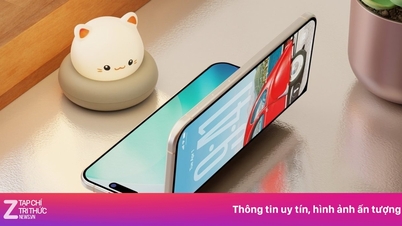














































































Hozzászólás (0)